- 公開日:
iPhoneのホーム画面にカレンダーを置く方法
iPhoneのホーム画面にカレンダーウィジェットを追加すると、ホーム画面から直接、今後の予定にすばやくアクセスできます。
iOS 14以降を搭載したiPhoneでのみカレンダーを設置できます。
カレンダーウィジェットを追加する方法は、以下の通りです。
ジグルモードに入る
ホーム画面の空白のエリアを長押しし、アプリが揺れ始めるまで待ちます。
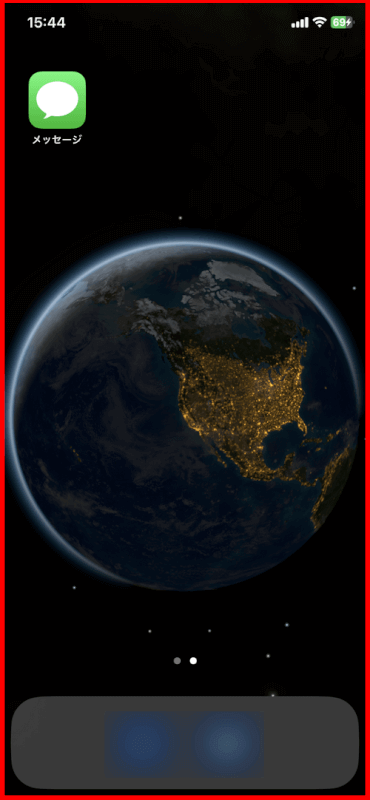
+アイコンをタップ
左上の「+」アイコンをタップします。
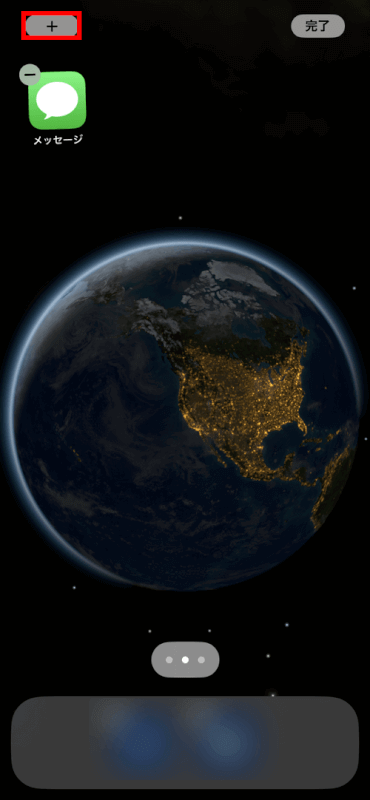
カレンダーウィジェットを探す
リストをスクロールするか、画面上部の検索バーを使用して「カレンダー」ウィジェットをタップします。
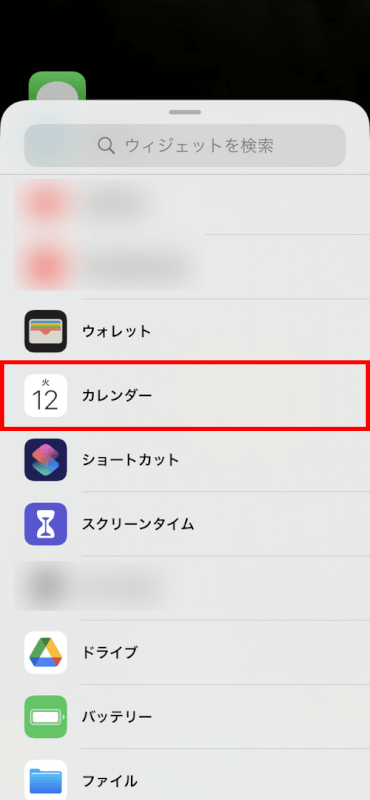
カレンダーウィジェットを選択する
好みのウィジェットのサイズ(小、中、大)を左右にスワイプして選択し、「ウィジェットを追加」をタップします。
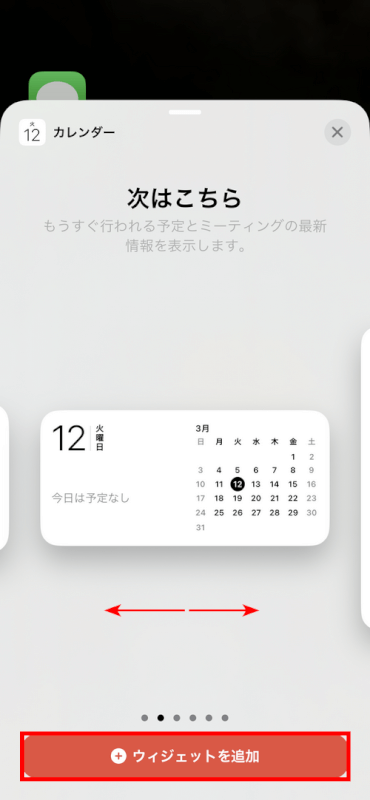
編集モードを終了する
好みの位置にウィジェットをドラッグして配置できます。
Face ID搭載のiPhoneモデルでは画面右上の「完了」をタップし、ホームボタンがあるモデルではホームボタンを押して編集モードを終了します。
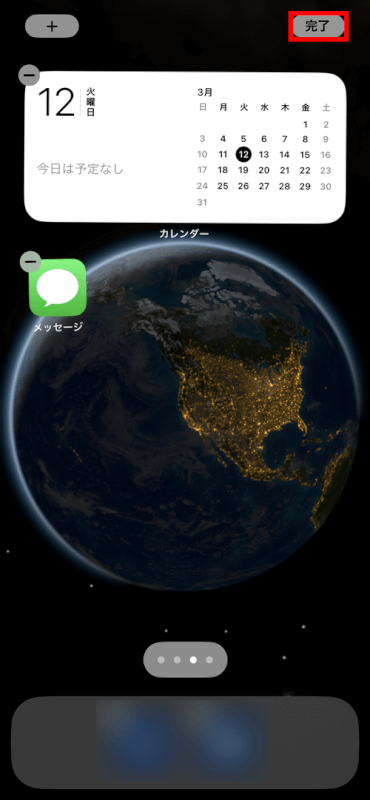
さいごに
カレンダーウィジェットは自動的に、iPhoneのカレンダーアプリで管理している予定を表示します。
これにより、アプリを開かずとも今後のスケジュールをすばやく確認できます。
問題は解決できましたか?
記事を読んでも問題が解決できなかった場合は、無料でAIに質問することができます。回答の精度は高めなので試してみましょう。
- 質問例1
- PDFを結合する方法を教えて
- 質問例2
- iLovePDFでできることを教えて

コメント
この記事へのコメントをお寄せ下さい。